Несмотря на свою графику, Minecraft может использовать более слабые компьютеры, которые теоретически должны работать без проблем. Это связано с тем, что весь мир вокруг игрока генерируется процедурно, то есть во время посещения добавляются новые случайные элементы. Однако вы можете справиться с этим и сразу создать целый мир, чтобы компьютер не читал ничего во время игры.
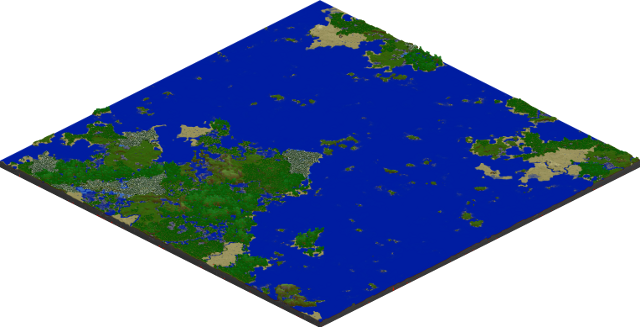
Начиная Minecraft, мы начинаем в маленьком мире, который только начинает генерировать с нашими путешествиями. Каждый из наших шагов к неоткрытой части мира заставляет игру добавлять новые элементы, деревья, пещеры, подземелья или здания. Это основная причина замедления работы Minecraft на более слабых компьютерах. Если игра при посещении новых областей часто подрывается, слезы и крючки, то, возможно, у нас есть решение.
Сгенерируйте весь мир сверху
Решение простое и вполне логичное — вместо того, чтобы позволить игре генерировать мир на регулярной основе, определенно лучше сразу создать весь мир со всеми пещерами и землями, а затем просто посетить его. Благодаря этому, при входе в игру мы создадим и загрузим весь мир, а Minecrafft будет намного более плавным и быстрым, так как ничего в фоновом режиме не будет динамически построено.
Однако есть один минус такого решения — поскольку ликвидность и скорость загрузки игры возрастают, к сожалению, этот мир сразу занимает много дискового пространства. В то время как вновь созданный классический мир занимает около десятка мегабайт (и растет только по мере того, как идет время и исследует игру), весь мир, созданный в прошлом, займет несколько сотен мегабайт (например, 600-700 МБ). Все зависит от размера сгенерированного мира.
Установка и модернизация генератора земли Minecraft
Minecraft не имеет функции создания полностью открытого мира сразу, поэтому мы должны использовать неофициальные инструменты. В этом случае мы помогаем Minecraft Land Generator, которому нам все еще понадобятся исходные файлы сервера Minecraft.
Загрузить Minecraft Land Generator
Перейдите на предыдущую страницу, выберите последнюю версию файла из списка (в настоящее время MinecraftLandGenerator_1.7.5_Vanilla_Server.zip), а затем подтвердите загрузку, нажав ссылку «Просмотр сырья».
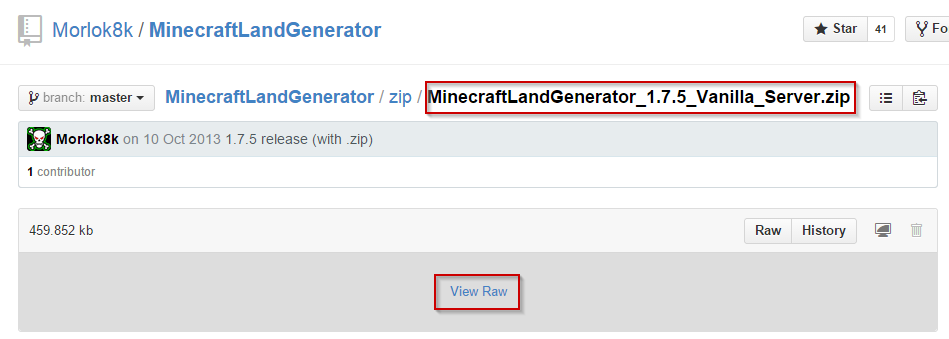
После загрузки мы распакуем пакет .ZIP с программой в любое место, а затем открываем папку. Мы находим в нем файл «MLG_Initial_Setup_Windows.cmd». Это файл, который нам нужно выполнить сначала, чтобы выполнить первоначальную настройку и обновить программу.
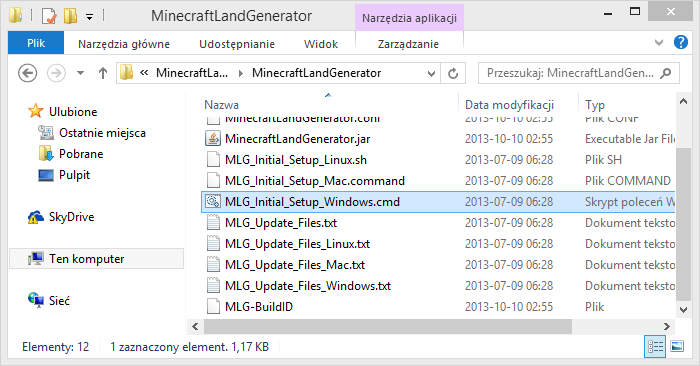
После запуска появится окно командной строки — мы ничего не трогаем и дождитесь обновления программы и создадим примерный мир. Когда на экране появится сообщение «Нажмите и нажмите, чтобы продолжить», нажмите любую кнопку на клавиатуре, чтобы закрыть окно.
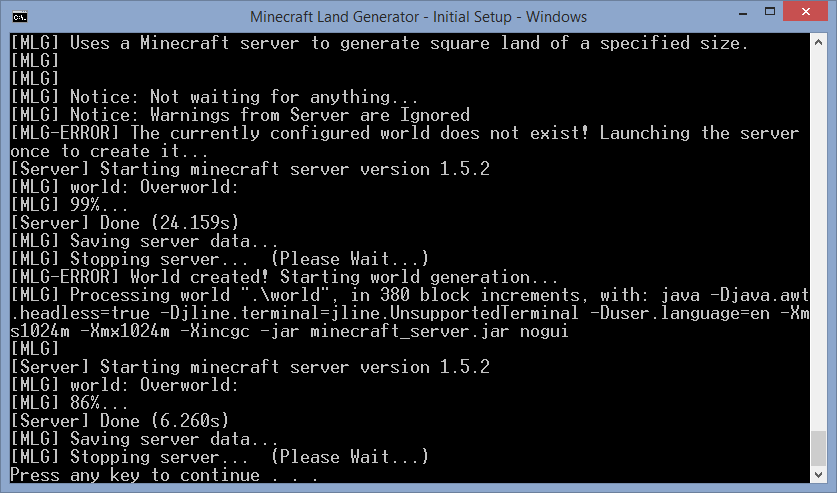
Добавление файлов сервера Minecraft в соответствующей версии
Программа требует файлов сервера Minecraft для правильной работы, поскольку мир генерируется из них. К сожалению, у создателей нет разрешения на присоединение файлов сервера непосредственно к загруженному нами загружаемому нами пакет .ZIP, поэтому мы должны сами загрузить их.
Важно! Файл сервера Minecraft должен быть совместим с версией Minecraft, на которой мы хотим играть. Если мы играем Minecraft 1.8.1, то мы должны скачать сервер для Minecraft 1.8.1. Точно так же, если мы играем на более старой версии (например, на 1.7.5), нам нужно загрузить файлы сервера только для этой версии.
Загрузите сервер Minecraft в выбранной версии
Перейдите по ссылке выше, а затем обратите внимание на левый столбец «Стабильные релизы». В список включены все версии Minecraft, выпущенные до сих пор, а также ссылки для загрузки клиента (игры), а также сервера.
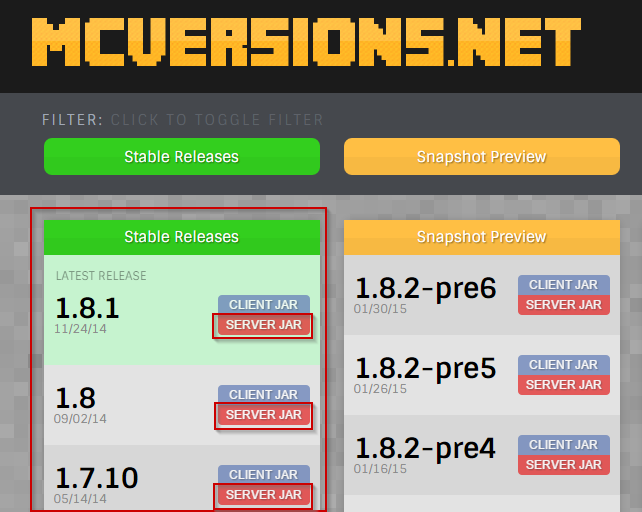
Мы ищем список для интересующей нас версии игры, а затем нажмите красную кнопку «SERVER JAR», чтобы загрузить файлы сервера для выбранной вами версии.
Появится новое окно для сохранения файла из сети. Мы изменим имя сохраненного файла на «minecraft_server.jar» и сохраним файл в том же каталоге, в который мы распаковали программу Minecraft Land Generator. Конечно, после выполнения начальной конфигурации уже есть файл с именем «minecraft_server.jar».
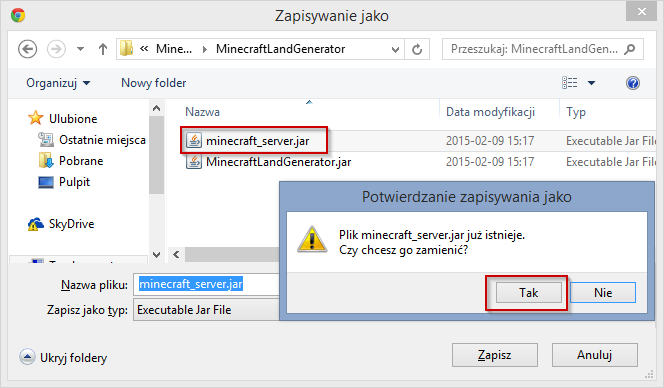
При сохранении система должна спросить нас, хотим ли мы заменить существующий файл — мы подтверждаем и перезаписываем старый файл нашим новым файлом сервера.
Создание всего мира для выбранной версии Minecraft
Теперь у нас есть все готовое для создания мира. Перейдите в папку с извлечением Minecraft Land Generator, а затем выполните поиск и запуск файла «Run_MLG_Windows.cmd».
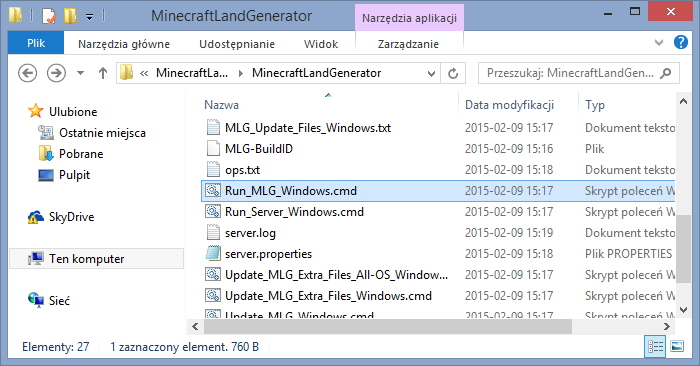
Появится новое окно командной строки, в котором мы должны указать, насколько большой мы хотим создать мир. Размер указан в количестве блоков X и Z.
Конечно, чем больше мы хотим мира, тем больший размер мы должны вводить, но помним вышеупомянутый размер. Карта размером 5000х5000 займет около 600 МБ на диске, а мир размером 20000×20000 весит около 6 ГБ.
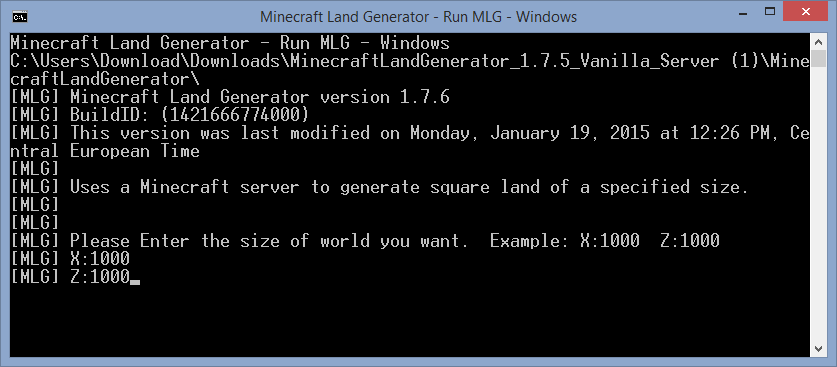
Сначала введите количество блоков X, подтвердите с помощью Enter, а затем укажите количество блоков Z и подтвердите еще раз. Теперь программа будет генерировать нашу карту, и нам нужно быть терпеливым, пока в окне рейтинговой линии не появится сообщение «Нажмите любую клавишу для продолжения». Тогда наш мир готов, и мы можем закрыть окно.
Перемещение созданного мира в вашу игру
Мир, созданный Minecraft Land Generator, находится в каталоге «Мир». Теперь просто скопируйте его в каталог мира в нашей игре. Как это сделать?
Щелкните правой кнопкой мыши по созданной папке мира и выберите вариант «Копировать».
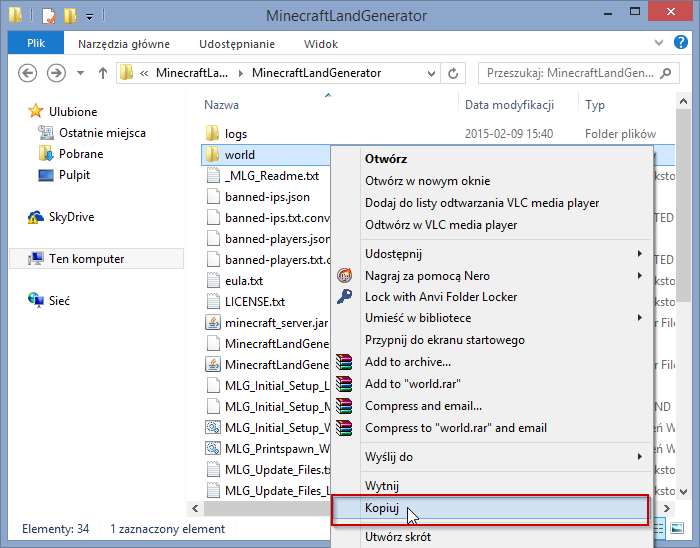
Затем нажмите комбинацию клавиш Windows + R, чтобы включить окно запуска.
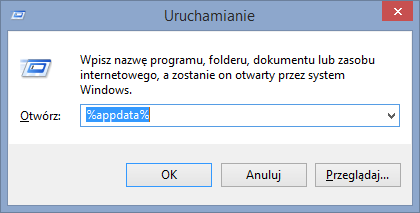
В окне запуска введите команду% appdata% и подтвердите ее клавишей Enter. Отобразится содержимое каталога «Роуминг». На самом верху мы находим папку «.minecraft». Это каталог, в котором находится наш оригинальный, немодифицированный Minecraft.
Мы вводим его, а затем переходим в подкаталог «сохраняет». В этом каталоге вы найдете наши игровые мины Minecraft. Щелкните правой кнопкой мыши на пустое место и выберите «Вставить», чтобы вставить здесь «мировой» каталог, созданный Генератором земли Minecraft.
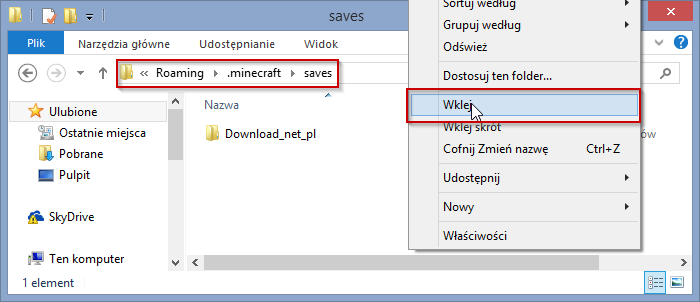
Внимание! Если в каталоге «saves» с тем же именем (миром) уже есть мир, его следует переименовать так, чтобы он не был заменен тем, который мы только что создали.
После копирования файлов просто включите игру и введите мир с именем по умолчанию «мир». Полностью созданный мир будет немедленно загружен, и игра должна идти намного быстрее.






